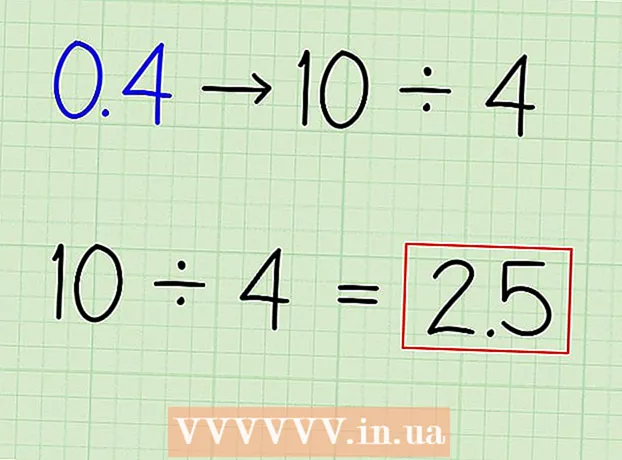![[PS3] Installing games on PS3 [folder game, iso, pkg, 4GB +, BLES]](https://i.ytimg.com/vi/MTBQ4WvyoJQ/hqdefault.jpg)
Vsebina
Datoteke DLL so dinamično povezane knjižnične datoteke, napisane in nadzorovane s C ++. DLL-ji olajšajo skupno rabo, shranjevanje in shranjevanje vaše kode. Ta wikiHow vas uči, kako ustvarite datoteko DLL z uporabo Visual Studio v sistemu Windows ali Visual Studio na Macu. Prepričajte se, da ste ob namestitvi označili »Razvoj namizja s C ++«. Če že imate Visual Studio, vendar tega polja niste označili, lahko znova zaženete namestitveni program in se prepričate, da ga imate.
Stopati
 Odprite Visual Studio. Ta program najdete v meniju Start ali v mapi Programi. Ker je DLL knjižnica informacij, je le del projekta in za dostop običajno potrebuje spremljevalno aplikacijo.
Odprite Visual Studio. Ta program najdete v meniju Start ali v mapi Programi. Ker je DLL knjižnica informacij, je le del projekta in za dostop običajno potrebuje spremljevalno aplikacijo. - Visual Studio za Windows lahko prenesete tukaj: https://docs.microsoft.com/en-us/visualstudio/install/install-visual-studio?view=vs-2019
- Visual Studio za Mac lahko prenesete tukaj: https://docs.microsoft.com/en-us/visualstudio/mac/installation?view=vsmac-2019
- Ta wikiHow uporablja kodo, ki jo je priskrbel Microsoft, da razloži, kako zgraditi datoteko DLL.
 Kliknite Datoteka. To lahko najdete nad projektno sobo (Windows) ali na vrhu zaslona (Mac).
Kliknite Datoteka. To lahko najdete nad projektno sobo (Windows) ali na vrhu zaslona (Mac).  kliknite na Novo in Projekt. Pojavi se pogovorno okno "Ustvari nov projekt".
kliknite na Novo in Projekt. Pojavi se pogovorno okno "Ustvari nov projekt".  Predlagajte možnosti Jezik, Platforma in Vrsta projekta v. Ti bodo filtrirali, katere vrste predlog projekta se prikažejo.
Predlagajte možnosti Jezik, Platforma in Vrsta projekta v. Ti bodo filtrirali, katere vrste predlog projekta se prikažejo. - kliknite na Jezik da dobite spustni meni in kliknite C ++.
 kliknite na Platforma da dobite spustni meni in kliknite Windows.
kliknite na Platforma da dobite spustni meni in kliknite Windows. kliknite na Vrsta projekta da dobite spustni meni in kliknite Knjižnica.
kliknite na Vrsta projekta da dobite spustni meni in kliknite Knjižnica. kliknite na Knjižnica dinamičnih povezav (DLL). Vaša izbira bo postala modra. kliknite na Naslednji iti naprej.
kliknite na Knjižnica dinamičnih povezav (DLL). Vaša izbira bo postala modra. kliknite na Naslednji iti naprej.  V polje Ime vnesite ime projekta. Na primer, v polje z imenom vzorca vnesite "MathLibrary".
V polje Ime vnesite ime projekta. Na primer, v polje z imenom vzorca vnesite "MathLibrary".  kliknite na Narediti. Ustvarjen je projekt DLL.
kliknite na Narediti. Ustvarjen je projekt DLL.  Dodajte datoteko z glavo v DLL. To lahko storite s klikom na Dodaj nov element spodaj Projekt v menijski vrstici.
Dodajte datoteko z glavo v DLL. To lahko storite s klikom na Dodaj nov element spodaj Projekt v menijski vrstici. - Izberite Visual C ++ v levem meniju pogovornega okna.
- Izberite Datoteka z glavo (.h) v sredini pogovornega okna.
- Vnesite ime kot "MathLibrary.h" v polje za ime pod možnostmi menija.
- kliknite na Dodaj da ustvarite prazno datoteko glave.
 V prazno datoteko glave vnesite naslednjo kodo.
V prazno datoteko glave vnesite naslednjo kodo.- To je vzorčna koda z Microsoftovega spletnega mesta za pomoč.
// MathLibrary. (N) je {n = 0, a // {n = 1, b // {n> 1, F (n-2) + F (n-1) // za nekatere začetne integralne vrednosti A in b. // Če je zaporedje inicializirano F (0) = 1, F (1) = 1, // potem to razmerje vrne dobro znano Fibonaccijevo // vrstico: 1, 1, 2, 3, 5, 8, 13, 21, 34, ... // Inicializiramo Fibonaccijev niz odnosov // tako, da je F (0) = a, F (1) = b. // To funkcijo je treba poklicati pred katero koli drugo funkcijo. zunanji "C" MATHLIBRARY_API void fibonacci_init (const unsigned long long a, const unsigned long long b); // Vrne naslednjo vrednost v vrstici. // Vrne vrednost True ob uspehu in posodobi trenutno vrednost in indeks; // False on overflow, trenutna vrednost in indeks naj ostaneta nespremenjena. zunanji "C" MATHLIBRARY_API bole fibonacci_next (); // Pridobimo trenutno vrednost v vrstici. zunanji "C" MATHLIBRARY_API nepodpisan dolg dolg fibonacci_current (); // Pridobimo položaj trenutne vrednosti v vrstici. extern "C" MATHLIBRARY_API nepodpisan fibonacci_index ();
 V datoteko DLL dodajte datoteko CPP. To lahko storite s klikom na Dodaj nov element spodaj Projekt v menijski vrstici.
V datoteko DLL dodajte datoteko CPP. To lahko storite s klikom na Dodaj nov element spodaj Projekt v menijski vrstici. - Izberite Visual C ++ v levem meniju pogovornega okna.
- Izberite Datoteka C ++ (.cpp) v sredini pogovornega okna.
- Vnesite ime kot "MathLibrary.cpp" v polje za ime pod možnostmi menija.
- kliknite na Dodaj da ustvarite prazno datoteko.
 V prazno datoteko vnesite naslednjo kodo.
V prazno datoteko vnesite naslednjo kodo.- To je vzorčna koda z Microsoftovega spletnega mesta za pomoč.
// MathLibrary.cpp: Določi izvožene funkcije za DLL. #include "stdafx.h" // uporabite pch.h v Visual Studio 2019 #include utility> #include limit.h> #include "MathLibrary.h" // Spremenljivke notranjega stanja DLL: statična nepodpisana dolga dolga previous_; // Prejšnja vrednost, če je prisotna statična nepodpisana dolga dolga current_; // Trenutna vrednost niza static unsigned index_; // trenutno zaporedje position // Inicializiramo Fibonaccijevo zaporedje odnosov // tako, da je F (0) = a, F (1) = b. // To funkcijo je treba poklicati pred katero koli drugo funkcijo. void fibonacci_init (const unsigned long long a, const unsigned long long b) {index_ = 0; tok_ = a; prejšnji_ = b; // glej poseben primer, ko je inicializiran} // V zaporedju ustvari naslednjo vrednost. // Vrne true ob uspehu, false pri prelivanju. bool fibonacci_next () {// preveri prelivanje rezultata ali položaja, če ((ULLONG_MAX - prejšnji_ trenutni_) || (UINT_MAX == index_)) {return false; } // // Poseben primer, ko je indeks == 0, vrnemo samo vrednost b, če (index_> 0) {// sicer izračunamo naslednjo vrednost zaporedja previous_ + = current_; } std :: swap (trenutno_, prejšnje_); ++ indeks_; vrni res; } // Pridobite trenutno vrednost v nizu. unsigned long long fibonacci_current () {return current_; } // Pridobite trenutni položaj indeksa v vrstici. nepodpisan fibonacci_index () {indeks vrnitve_; }
 kliknite na Sestavi v menijski vrstici. Ta gumb najdete nad projektnim poljem (Windows) ali na vrhu zaslona (Mac).
kliknite na Sestavi v menijski vrstici. Ta gumb najdete nad projektnim poljem (Windows) ali na vrhu zaslona (Mac).  kliknite na Sestavite raztopino. Po kliku na to bi morali videti besedilo kot spodaj:
kliknite na Sestavite raztopino. Po kliku na to bi morali videti besedilo kot spodaj: - Če ste uspeli ustvariti svojo DLL, jo boste videli tukaj. Če je prišlo do napake, bo navedena tukaj, da jo boste lahko popravili.
1> ------ Začetek gradnje: Projekt: MathLibrary, Konfiguracija: Odpravljanje napak Win32 ------ 1> MathLibrary.cpp 1> dllmain.cpp 1> Ustvarjanje kode ... 1> Ustvarjanje knjižnice C: Users username Source Repos MathLibrary Debug MathLibrary.lib in objekt C: Users username Source Repos MathLibrary Debug MathLibrary.exp 1> MathLibrary.vcxproj -> C: Users username Source Repos MathLibrary Debug MathLibrary.dll 1> MathLibrary.vcxproj -> C: Users username Source Repos MathLibrary Debug MathLibrary.pdb (Delni PDB) ========== Zgradba: 1 je uspelo, 0 ni uspelo, 0 je bilo posodobljenih, 0 preskočenih ==========